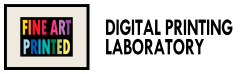Wenn wir eine Datei für einen Fine-Art-Druck vorbereiten, streben wir 300 ppi (oder mehr) in der Endgröße an. Wenn die Datei dieses Ziel nicht erreicht, haben wir zwei Möglichkeiten: Resampling oder Hochskalierung mit AI.
Als Erstes: Prüfen Sie, wie groß Ihre Datei ist
In Photoshop → Bild → Bildgröße:
- Legt die endgültige Höhe des Drucks fest.
- Wenn Resample deaktiviert ist, sehen Sie, wie viele ppi Sie erhalten , ohne Pixel zu erzeugen.
- Wenn Sie mindestens 300 ppi oder sehr nahe daran sind, ist alles in Ordnung.
- Wenn dies nicht ausreicht, aktivieren Sie Resample: Sie erstellen jetzt neue Pixel, um 300 ppi zu erreichen.
Beim Resampling werden Pixel „zwischen“ vorhandenen Pixeln erzeugt. Dies geschieht je nach Art der gewählten Methode auf unterschiedliche Weise.
Resampling-Methoden
Öffnen Sie Bildgröße → Neu berechnen und wählen Sie den Algorithmus (Methode).
Kurz und bündig:
- Preserve Details 2.0 (empfohlen für Vergrößerungen)
Fortschrittlicher Algorithmus, der Kanten bewahrt und Lichthöfe begrenzt. Verfügt über einen Schieberegler zur Rauschreduzierung: nützlich, da das Rauschen mit der Vergrößerung zunimmt.
Vorteile: scharf und kontrollierbar. Nachteile: kann Mikrotexturen aushärten, wenn Sie zu stark drücken. - Weichere bikubische Interpolation (für die Vergrößerung)
Bikubische Interpolation mit einer gewissen Abschwächung, um Skalpierung zu vermeiden.
Vorteile: vorhersehbar. Nachteil: muss oft nachträglich geschärft werden. - Bicubica
‚Pure‘ Bicubica: Kompromiss zwischen Weichheit und Details.
Verwendung: OK für kleine Schritte, jetzt übertroffen von Preserve Details 2.0. - Bilinear
Einfache, reibungslose Berechnung.
Verwendung: kaum auf Fotos (bessere Methoden). - Nearest Neighbour
Interpoliert nicht, dupliziert Pixel.
Verwendung: Pixelkunst, Masken, Blockgrafiken, nicht Fotografie.
Hinweis: Schärfer Bikubisch (zur Verkleinerung) wird beim Verkleinern verwendet, nicht beim Vergrößern.
Resampling vs. Upscaling mit AI
Unter KI-Upscale verstehen wir eine Vergrößerung, bei der ein auf vielen Bildern trainiertes Modell der künstlichen Intelligenz fehlende Details und Texturen vorhersagt und rekonstruiert, anstatt nur Pixel zu interpolieren. Dies funktioniert gut bei
In Photoshop und Lightroom gibt es Werkzeuge zum Hochskalieren: Sie heißen Super Resolution oder Super Zoom.
Online gibt es Dienste wie AI Image Upscaler oder Software wie Gigapixel. Einige versprechen „wundersame“ Ergebnisse, aber im Vergleich zum Original können sie stark abweichen und den Zweck der Vergrößerung zunichte machen. Die Qualität der einzelnen Lösungen ist sehr unterschiedlich: Sie alle aufzuzählen macht wenig Sinn, wenn man bedenkt, wie schnell sich die KI weiterentwickelt.
Um es noch einmal zusammenzufassen:
Resampling (klassisch)
Photoshop erstellt Pixel „zwischen“ vorhandenen Pixeln. Das ist sauber und vorhersehbar.
- Vorteile: erfindet keine seltsamen Details.
- Vorteile: eine Vorschau, um die beste Methode auszuwählen.
- Vorteile: in Photoshop verfügbar.
- Nachteile: Über +50% kann es etwas weich sein.
So geht’s: Bildgröße → Häkchen bei Resample → wählen Sie die Methode, die am besten zu Ihrem Bild passt.
Upscale mit AI (Super Resolution / Enhance)
Ein Modell ‚errät‘ Texturen und Mikrodetails, um höheren Vergrößerungen standzuhalten.
- Vorteile: Großartig, wenn Sie viel nach oben gehen müssen (alte Scans, Smartphone-Dateien).
- Vorteile: Sie können selbst mit Dateien von sehr geringer Qualität erstaunliche Ergebnisse erzielen.
- Nachteile: erzeugt manchmal Artefakte (Haut, Himmel, Muster). Müssen kontrolliert werden.
- Nachteile: Das Bild ist teilweise nachbearbeitet und gibt möglicherweise nicht die wahren ursprünglichen Details wieder.
- Nachteile: erfordert möglicherweise externe kostenpflichtige Tools (mit möglichen Datenschutzproblemen).
Physikalische“ Grenzen müssen respektiert werden
- Schärfe & Unschärfe: Hochskalieren erzeugt keine Schärfe, wo keine ist. Es ist besser, die Druckgröße etwas zu reduzieren, als die Datei zu transformieren.
- Rauschen/Komprimierung: Das Rauschen wird beim Hochskalieren deutlicher; JPEG-Blöcke werden sichtbar. Behandeln Sie es vor dem Hochskalieren.
- Körnung (Film): ist Teil des Bildes; sie sollte verwaltet, nicht gelöscht werden.
- Visuelle Inspektion: Wenn Sie auf Druckgröße zoomen, können Sie die tatsächlichen Details besser erkennen und sehen, ob es Artefakte oder Vergrößerungsprobleme gibt.
Sowohl Resampling als auch Upscaling sollten sparsam eingesetzt und von Fall zu Fall bewertet werden.
Wenn Sie Ihre Dateien für den Druck überprüfen oder die endgültige Größe festlegen möchten, zögern Sie nicht, uns zu kontaktieren!